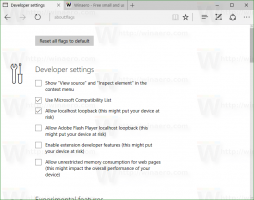Slik fjerner og avinstallerer du Paint 3D i Windows 10
I forhåndsutgivelser av Windows 10 versjon 1703 var det mulig å avinstallere Paint 3D-appen med bare ett klikk. Appen hadde en avinstalleringsknapp i applisten. Denne muligheten ble eliminert i den endelige versjonen av Creators Update. Her er en spesiell metode som du kan bruke for å bli kvitt appen.
Fra og med Windows 10 "Creators Update" versjon build 14971, var det mulig å fjerne appen ved å bruke innstillinger. Se skjermbildet nedenfor.
Prosedyren er beskrevet i artikkelen Få Classic Paint tilbake i Windows 10 Creators Update.
Men nå, i Windows 10 build 15063 som er endelig versjon av Creators Update, trikset fungerer ikke. Selv om du finner Paint 3D i applisten, er det ingen Avinstaller-knapp tilgjengelig lenger. Den er synlig, men deaktivert.
Slik avinstallerer du apper i Windows 10
Det vil hjelpe deg å bli kvitt de fleste UWP-apper i Windows 10.
Bare for Paint 3D, gjør følgende.
For å fjerne og avinstallere Paint 3D i Windows 10, åpne en forhøyet PowerShell.
Åpne Start-menyen (trykk Vinne tasten på tastaturet) og skriv Powershell. Når den kommer opp i søkeresultatene, høyreklikker du på den og velger "Kjør som administrator". Eller du kan også trykke Ctrl + Skifte + Tast inn for å åpne den som administrator. Å åpne PowerShell som administrator er viktig, ellers vil kommandoene du kjører mislykkes.
Skriv inn eller kopier og lim inn følgende kommando for å fjerne Paint 3D
Get-AppxPackage *MSPaint* | Fjern-AppxPackage
Du er ferdig.
Tips: Du kan se listen over alle installerte Universal-apper for gjeldende brukerkonto.
Skriv eller kopier lim inn følgende kommando:
Get-AppxPackage | Velg Name, PackageFullName
Du vil få noe sånt som dette:
For enkelhets skyld kan du lagre den i en fil ved å omdirigere kommandoutgangen som følger:
Get-AppxPackage | Velg Navn, PackageFullName >"$env: userprofile\Desktop\myapps.txt"
Listen over applikasjoner vil bli lagret i filen Desktop\myapps.txt.
Nå kan du bruke denne listen til å fjerne individuelle apper ved å bruke følgende kommando:
Remove-AppxPackage "PackageFullName"
Det er det.